מה אפשר לעשות עם ה- ROG Strix Arion
אז ראשית כל, ה- ROG Strix Arion מגיע ללא כונן M.2 NVMe SSD בתוכו, תצטרכו לרכוש אחד או להשתמש בזה שיש לכם בבית (אם יש). ב- ROG Strix Arion יכולים להשתמש יוצרי תוכן, צלמים, גרפיקאים ואנשי מקצוע מתחומים אחרים שרוצים להעביר קבצים גדולים ממחשב למחשב בצורה מהירה ופשוטה, ממש כמו שהם היו משתמשים בדיסק און קי או בכונן חיצוני סטנדרטי ולקחת איתם את המידע והקבצים שלהם לכל מקום.
גם טכנאי מחשבים או כל אחד אחר שיש לו כונני M.2 NVMe SSD במגירה שעד עכשיו, הדרך היחידה שהם יכלו להשתמש בהם זה על ידי חיבור הכונן ללוח האם במחשב, יכולים כעת להשתמש בכוננים הללו בקלות באמצעות ה- ROG Strix Arion.
אנחנו למשל, השתמשנו ב- ROG Strix Arion כדי להעתיק מערכת הפעלה ממחשב אחד למחשב אחר. פשוט התקנו כונן M.2 NVMe SSD בתוך ה- ROG Strix Arion בקלות ובמהירות, חיברנו את ה- ROG Strix Arion למחשב באמצעות כבל USB-C ל- USB-A שהגיע באריזה של המוצר והעתקנו את מערכת ההפעלה מהמחשב הראשון לכונן ה- M.2 NVMe SSD שהיה בתוך ה- ROG Strix Arion. לאחר מכן, הוצאנו את כונן ה- M.2 NVMe SSD מה- ROG Strix Arion והתקנו אותו בלוח האם של המחשב השני. זה חסך מאיתנו את תהליך החיבור של כונן ה- M.2 NVMe SSD ללוח האם של המחשב הראשון שממנו העתקנו את מערכת ההפעלה.
נתקלנו גם בסקירות שונות של ה- ROG Strix Arion שבהן סוקרים השתמשו במארז כדי להתקין משחקים בכונן ה- M.2 NVMe SSD שבתוכו, ושיחקו באמצעותו במשחקי מחשב.
מה באריזה
באריזה של ה- ROG Strix Arion ניתן למצוא כבל USB-C ל- USB-C קצר וכבל USB-C ל- USB-A באותו אורך, כך שתוכלו לחבר אותו לכל מחשב נייד או נייח. יש גם סיכה שבאמצעותה ניתן לפתוח את המארז, כאשר החלק האחורי שלה מאפשר לשחרר או להבריג את הבורג שמחזיק את כונן ה-M.2 NVMe SSD בתוך המארז. יש גם הוראות הפעלה והתקנה, למרות שזה ממש פשוט להתקין את כונן ה- M.2 NVMe SSD בתוך המארז. שני אביזרים נוספים שהגיעו באריזה ומאוד אהבנו זה כיסוי באמפר שמגן על המארז והכונן מפני נפילות, שריטות וזעזועים, ומתלה בצורת R (כמו האות הראשונה בשם של המותג ROG) שבאמצעותו תוכלו לתלות את ה- ROG Strix Arion על התיק או על המכנס שלכם ולקחת אותו איתכם לכל מקום.

עיצוב גיימרי
ה- ROG Strix Arion נראה מדהים ! יש לו מראה גיימרי עם תאורת RGB שמאירה בזמן עבודה את הלוגו של ROG שנמצא בחלק העליון של המארז. אגב, את התאורה ניתן לסנכרן עם תאורת ה- RGB שיש בשאר המוצרים של ROG המחוברים למחשב שלכם באמצעות תוכנת ה- AURA Sync, כך שכולם יציגו את אותם אפקטים וצבעים באותו הזמן.
איכות הבנייה מרשימה במיוחד והוא עשוי מסגסוגת אלומיניום. הוא באורך של כמעט 12.5 ס"מ, רוחב של 4.8 ס"מ ועוביו כמעט 11 ס"מ והוא שוקל רק 98 גרם, ללא כונן ה- M.2 NVMe SSD שבדרך כלל בעל משקל נמוך, כך שהוא יכול להיכנס לכיס בקלות.

חווית שימוש ומהירות קריאה/כתיבה
ה- ROG Strix Arion תומך בהעברת נתונים במהירות של עד 10 גיגה-ביט בשנייה, הוא מתאים לכונני M.2 NVMe SSD בתצורת 2230, 2242, 2260 ו- 2280, כך שתוכלו לחבר בתוכו כמעט כל כונן M.2 NVMe SSD בכל גודל. פיזור החום בתוך המארז מתבצע בצורה טובה ויעילה בזכות רפידות תרמיות שנמצאות בתוך המארז, דבר המאפשר לכונן לעבוד בצורה הרבה יותר מהירה וגם מאריך את חייו.
כדי להתקין כונן M.2 NVMe SSD בתוך ה- ROG Strix Arion צריך קודם לפתוח את המארז על ידי הכנסת הסיכה שקיבלנו באריזה לתוך החריר שנמצא בחלק התחתון של המארז, ליד חיבור ה- USB-C. לאחר מכן, יש לשחרר את הבורג שנועל את כונן ה- M.2 NVMe SSD למארז. שימו אותו בצד ותשמרו עליו כי תצטרכו אותו בהמשך.
יש לחבר את כונן ה- M.2 NVMe SSD לחיבור ה- M.2 שב- ROG Strix Arion בזווית של 30 מעלות ולדחוף אותו בעדינות עד שהוא ייכנס באופן מלא ותקין לחיבור ה- M.2.
הערה: לפני חיבור הכונן לחיבור ה- M.2 במארז, יש לוודא שמחברים אותו לחיבור ה- M.2 בכיוון הנכון ולא הפוך.

לאחר חיבור כונן ה- M.2 NVMe SSD לחיבור ה- M.2, יש לחבר לאמצע הבורג ששחררנו קודם לכן את החלק האחורי של כונן ה- M.2 NVMe SSD ולהבריג את הבורג בחזרה יחד עם הכונן ל- ROG Strix Arion. לאחר מכן, יש לסגור את המכסה של המארז ולחבר את ה- ROG Strix Arion למחשב באמצעות אחד מהכבלים שקיבלנו באריזה.
אז מה בנוגע למהירות הקריאה/כתיבה ? לפי ASUS, ה- ROG Strix Arion תומך במהירות של עד 10 גיגה-ביט בשנייה, אך כמובן שזה תלוי בכונן ה- M.2 NVMe SSD שמותקן בתוכו וזה גם תלוי בחיבור ה- USB במחשב שאליו חיברתם את המארז. אם תחברו אותו לחיבור USB 2.0 לא תהנו ממהירות קריאה/כתיבה גבוהה במיוחד, לכן, מומלץ לחבר אותו לחיבור USB 3.2 מדור 2.
המבחן הראשון שערכנו לכונן הוא העברת קובץ וידאו גדול בנפח של 4 גיגה-בייט וזאת כדי לדמות מצב של יום עבודה רגיל שבו בדרך כלל אנו מעבירים קבצים גדולים מהמחשב לכונן חיצוני ולהיפך. מהירות ההעברה עמדה על 340 מגה-בייט לשנייה בממוצע, בצורה די יציבה.
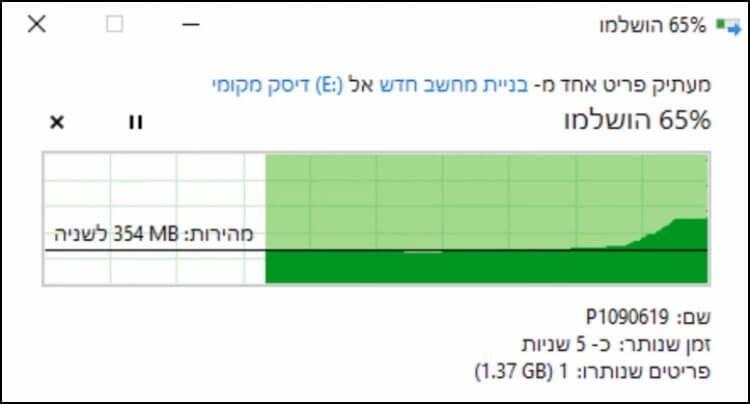
לאחר מכן, בחנו את ה- Rog Strix Arion באמצעות התוכנה Crystal Disk Mark. במבחן הביצועים הזה מהירות הקריאה עמדה על 465.14 מגה-בייט בשנייה ומהירות הכתיבה על 463.23 מגה-בייט בשנייה. התוצאות הללו רחוקות ממה שרשום בדף המוצר של ה- Rog Strix Arion אך זאת מפני שכונן ה- M.2 NVMe SSD שהיה זמין עבורנו באותו הרגע אינו תומך במהירות קריאה/כתיבה גבוהות במיוחד והמהירות שקיבלנו 464 מגה-בייט בשנייה (קריאה וכתיבה) היא המהירות המקסימלית שהוא יכול לספק לפי המפרט המופיע בעמוד המוצר באתר היצרנית.
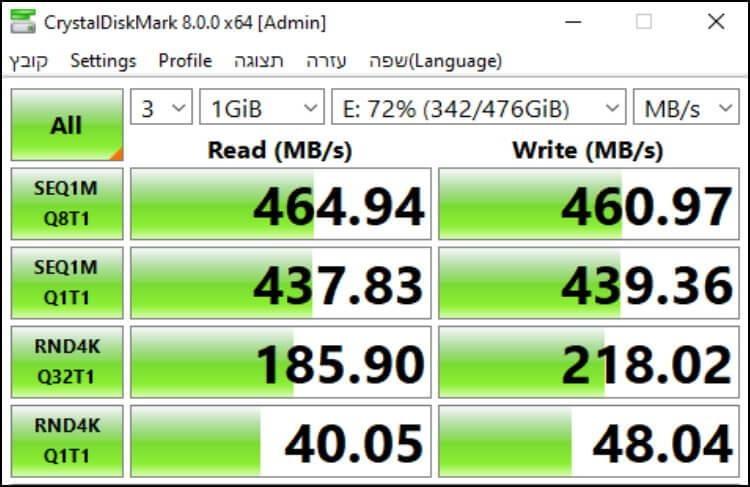
פתיחת קופסה וסקירה קצרה ל- Rog Strix Arion
בנוסף לכך, לאחר עבודה ממושכת עם המארז לא הרגשנו שהוא התחמם יתר על המידה או שהייתה איזושהי ירידה בביצועים של כונן ה- M.2 NVMe SSD שמותקן בתוכו.
בשורה התחתונה, ה- Rog Strix Arion עושה את מה שהוא אמור לעשות והוא עושה את זה מצוין. לדעתנו הוא נותן תמורה מצוינת למחיר וניתן להשתמש בו לכל מיני מטרות, והעיצוב המגניב שלו תורם לא מעט לחווית השימוש.








